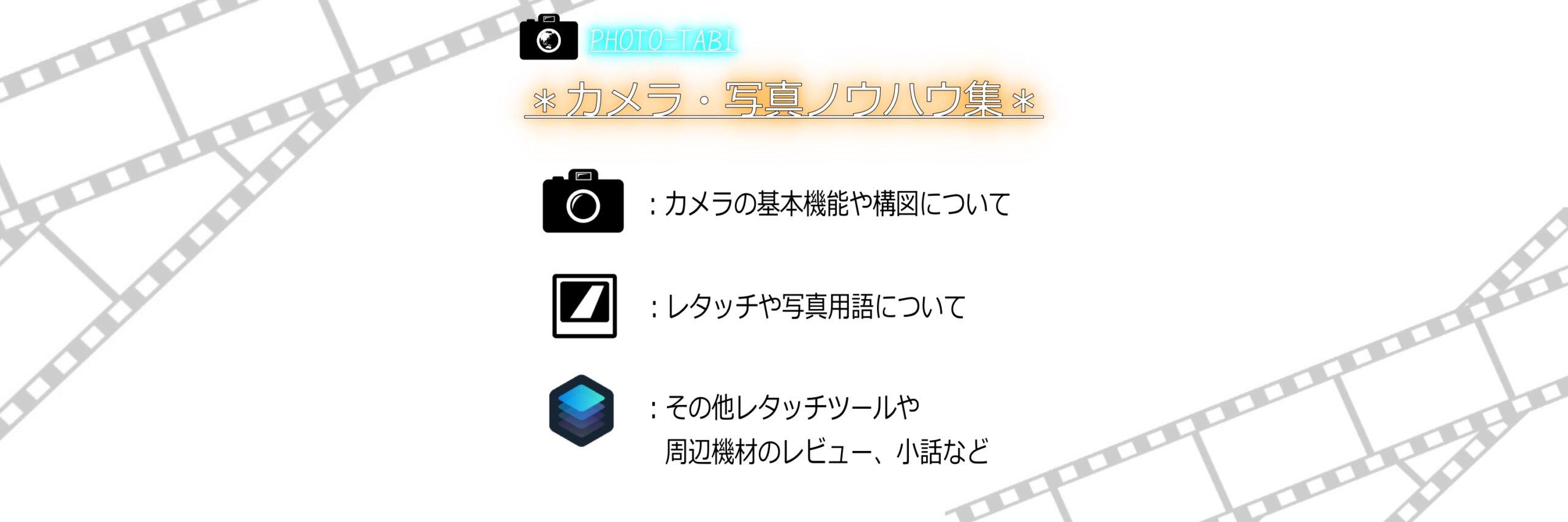こんにちは!
PHOTO-TABIブログを運営しているだいだいと申します。(twitter)(Instagram)
こちらの記事は、勉強を兼ねて各レタッチについてまとめている、私が勉強がてら各レタッチの方法についてまとめたレタッチ勉強会の第4回になります!
始めに…
本日は、
「工場夜景をレタッチする方法」について、ご説明させていただきます!
こちらがレタッチ前後の写真になります。少しやりすぎて異世界感が出ているかもですが、途中経過も載せていますので是非続きをご覧ください。


工場夜景をレタッチする方法!
写真によって調整値は異なるので、これを参考に好みのレタッチをお楽しみください。
①ハイライト・シャドウの調整
まずは写真全体の明るさを整えていきます。
まずはハイライトの調整です。夜景の写真は、シャッタースピードを長くしている影響で光源が白く飛んでしまいます。そのため、すでに明るい部分は抑えていっても問題がないので、ハイライトは-100とします。
次にシャドウですが、こちらも100として問題ありません。暗い背景を明るくすることは目を引く夜景にするのに効果的です。
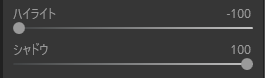


②白レベル・黒レベルの調整
次に白レベルと黒レベルを調整します。
白レベルを上げ、黒レベルをあげるとコントラストのある写真になるので、お好みで調整してください。
ここまで調整すると夜景としてはほぼ完成レベルになると思います。
撮ってだしの写真よりも、メリハリがついていて、目を引く写真となりましたね!
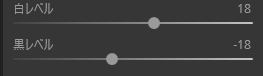


③ホワイトバランスの調整
ここからは少しおまけの要素が強いですが、工場地帯ということで、今回はクールな雰囲気となるようにレタッチをしていきました。
ホワイトバランスを下げて青色よりの写真に持っていきます。



④細部の強調
明るさの調整が完了したので、次はディテール調整に入ります。
パリッとした写真の方が工場夜景に合いますかね!
ここでは、ぎらつきない程度に細部をシャープにしてみます。
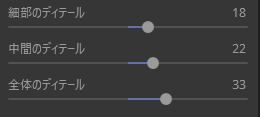


⑤かすみ除去
かすみ除去を行うことで、もやが消えて見やすい写真となります。実はこの写真、三重県の四日市で撮影したものなんですが、窓越しに撮影しております。そのため窓のせいで少しもやがあったのですが、かすみ除去を行うことで消すことが出来ました!


⑥カラー調整
工場レタッチは青色を強調するとクールな雰囲気となります。
青色のみ彩度とルミノシティを微調整しました。
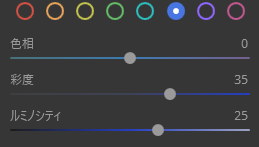


⑦色補正
色の微調整の続きです。ハイライト、つまり明るい部分がより青色になるように調整をしました。



⑧仕上げ
最後に、シャドウに対してコントラストと明るさの調整を行いました。
よりくっきりと明るい写真に仕上げることが目的です。
これで工場レタッチの完成となります!
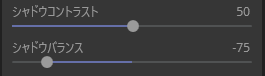


最後に…
工場夜景のレタッチ方法はいかがでしたでしょうか?
人それぞれ好みがありますので、これを元にあなただけのオリジナルレタッチをしてくださいね!
それでは、本日はここまでになります。
ご清聴ありがとうございました。
また、前回の記事はこちらになりますので、良かったらご覧ください。
Lumiar4について
今回レタッチに使用したソフトはLuminar4というものになります!
現在、購入する際に”PHOTOtabi”と入力して頂くと割引が使えるプロモーションコードも配布中なので、よかったらご利用ください。
カメラやレタッチのリンク集
その他の記事についてはこちらをご覧ください。
レタッチの方法や、Luminar4の解説をしております。